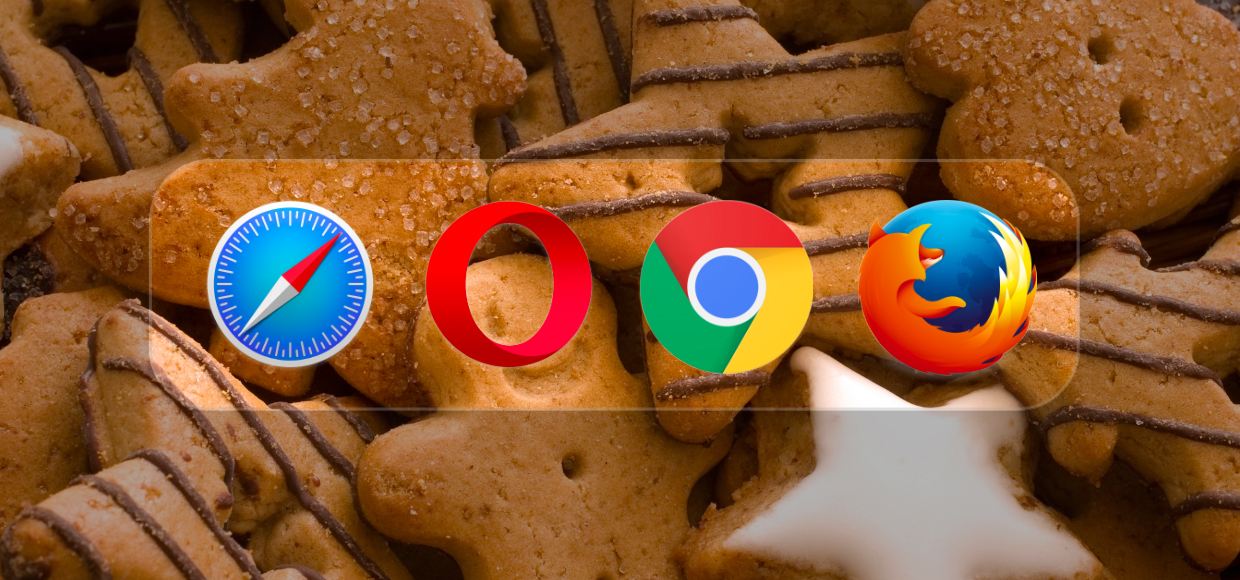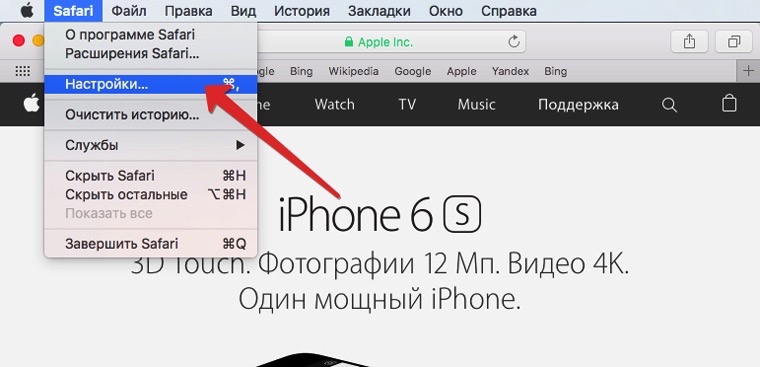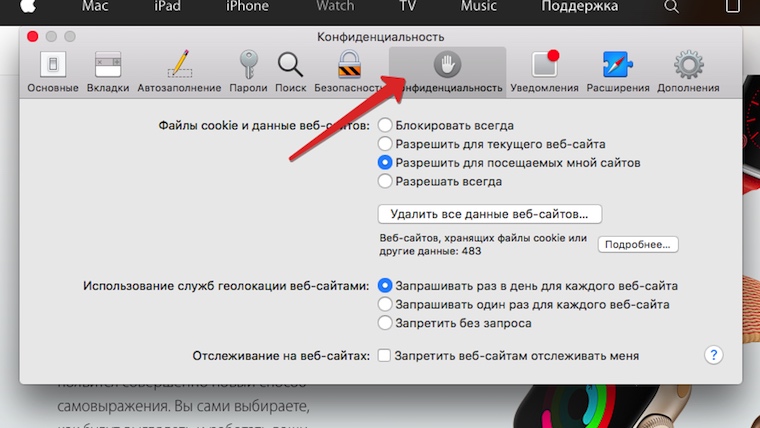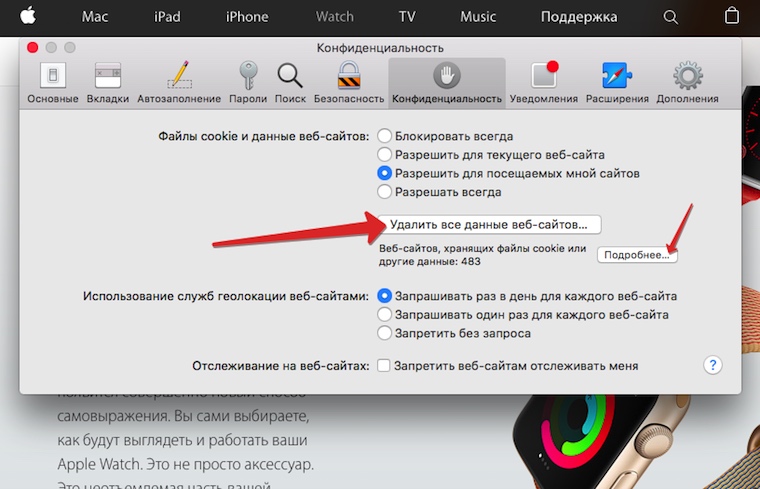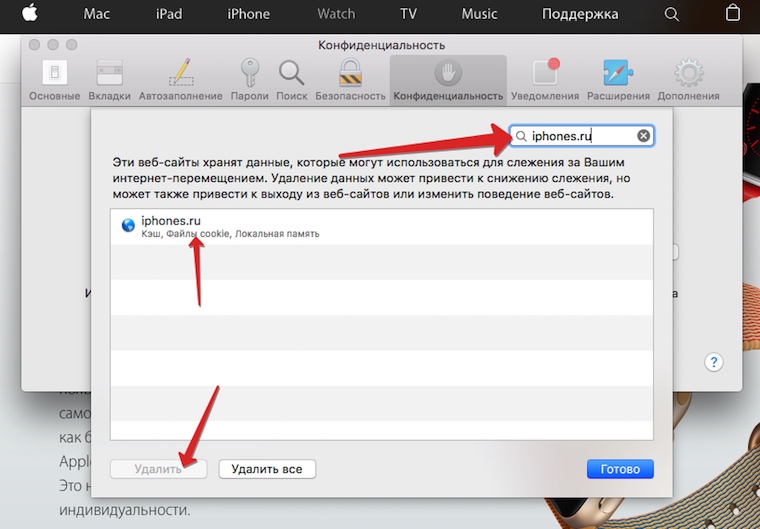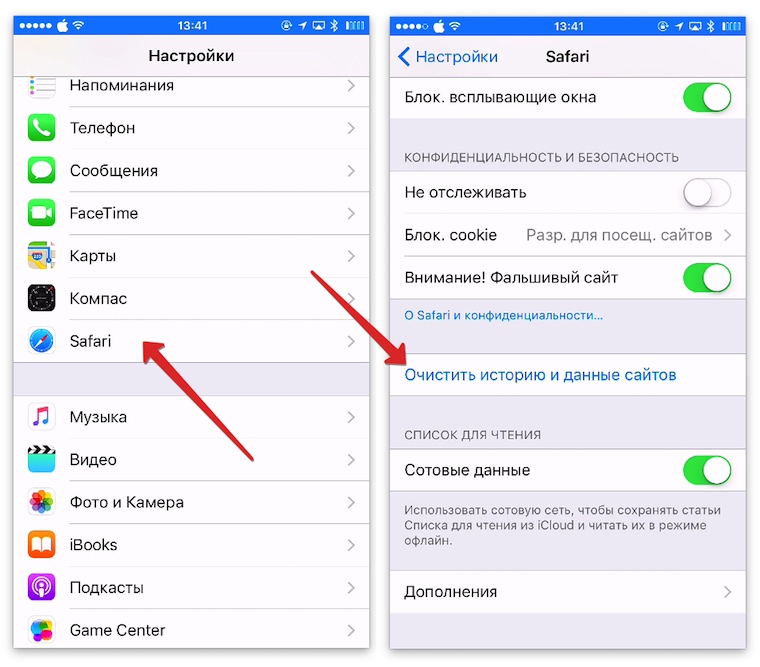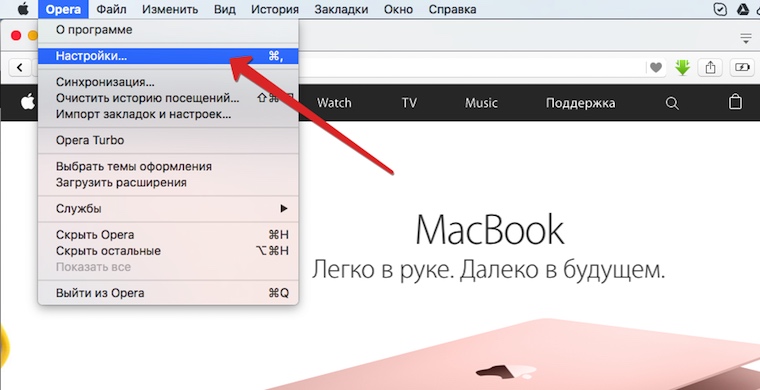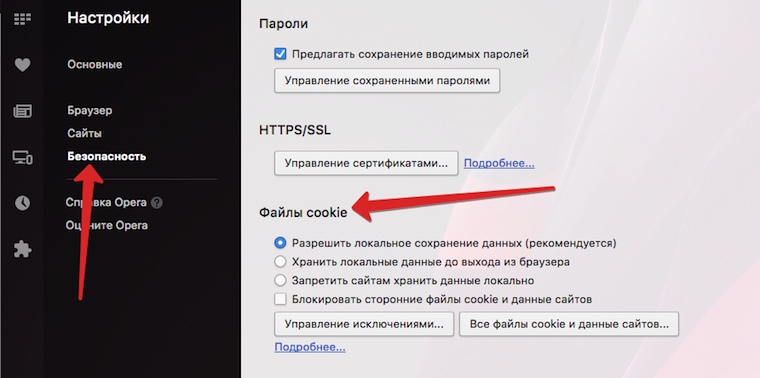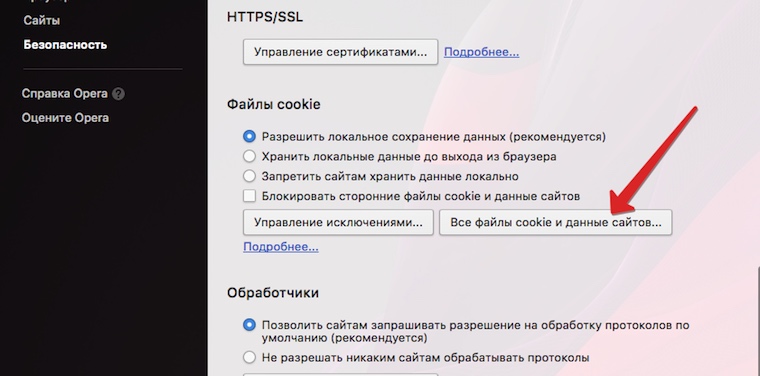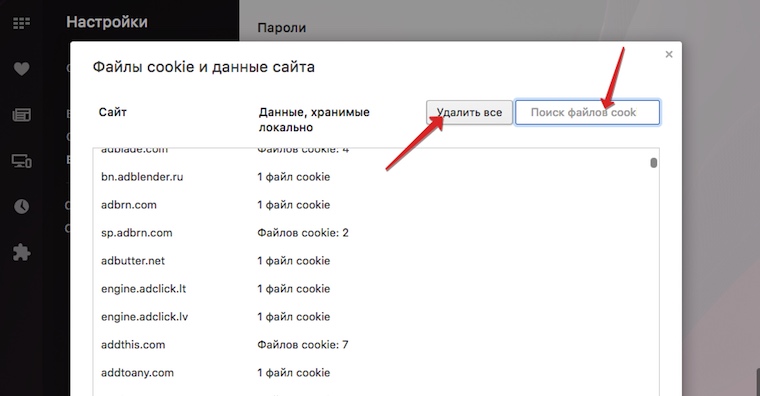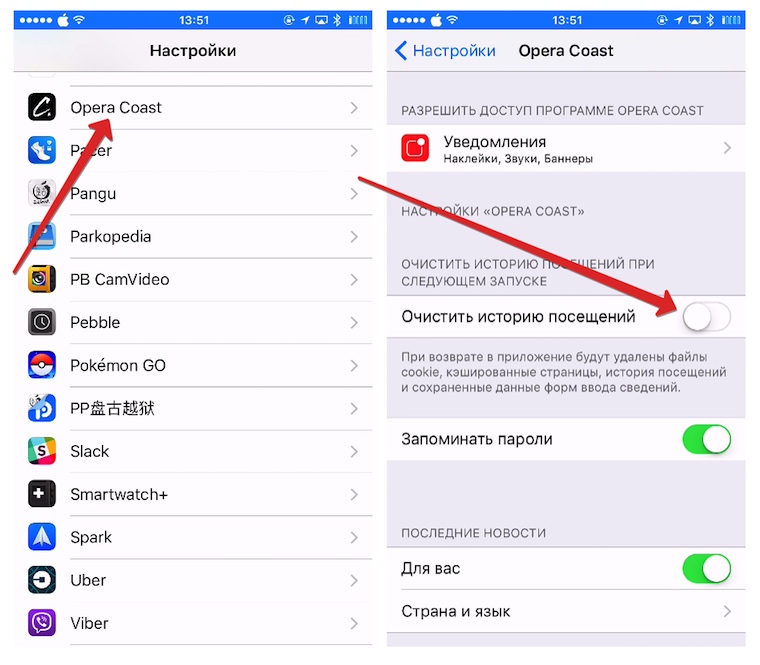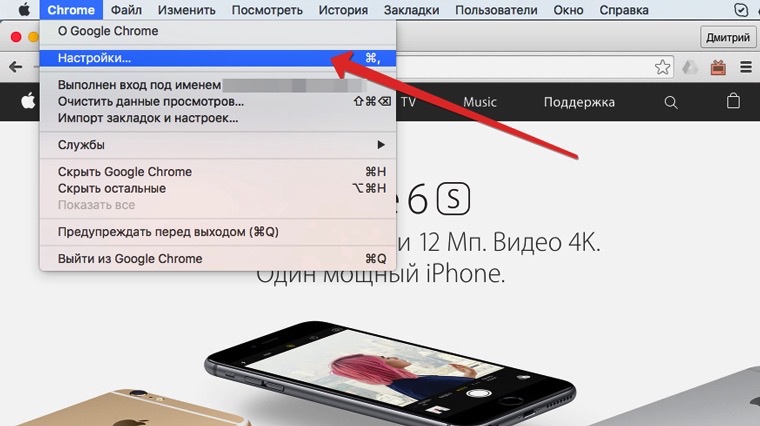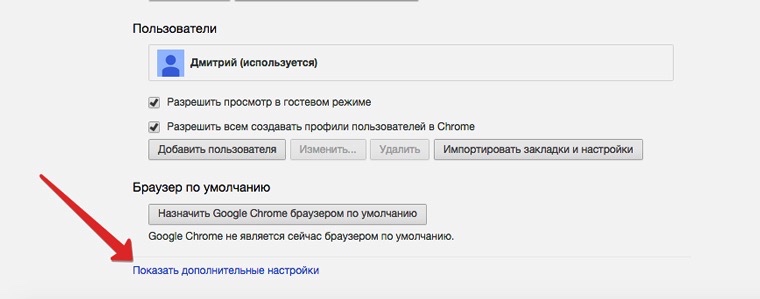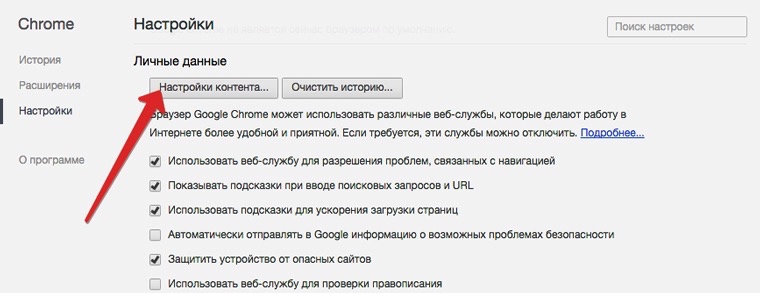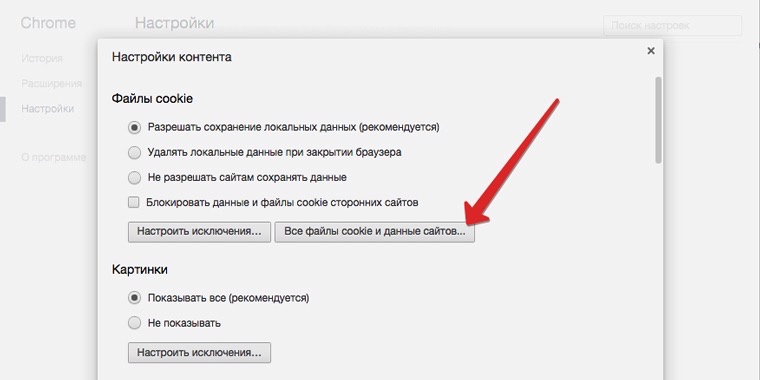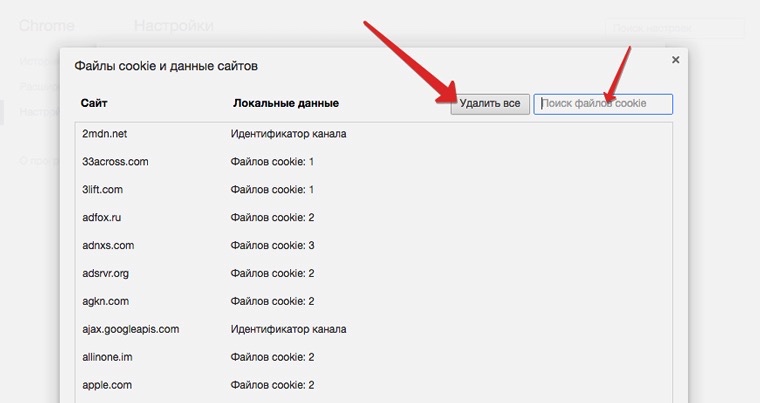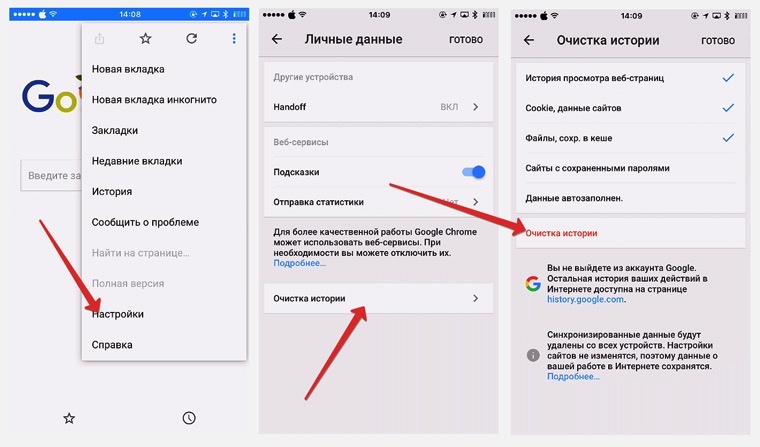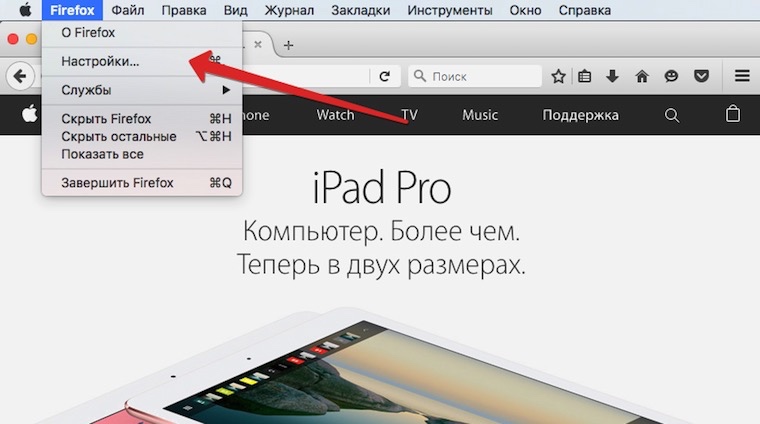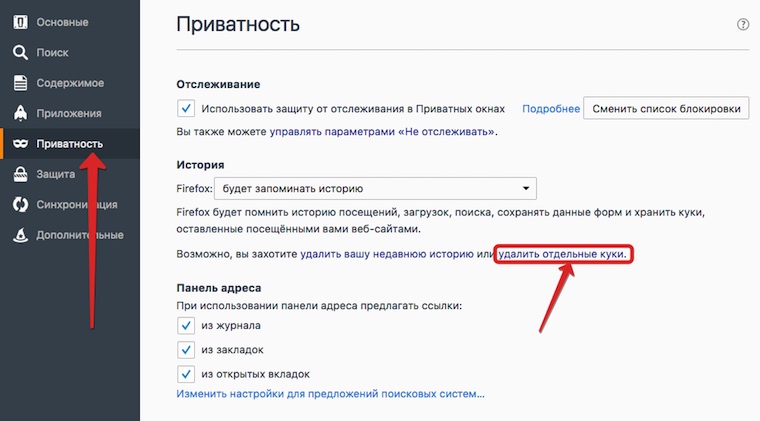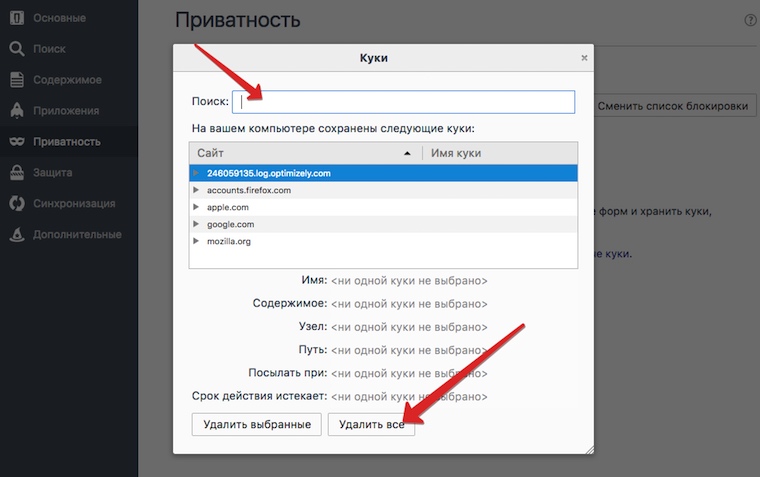- Удаление истории посещений и файлов cookie из браузера Safari на iPhone, iPad или iPod touch
- Удаление истории посещений, кэша и файлов cookie
- Блокировка файлов cookie
- Использование правил блокирования контента
- Как очистить файлы cookie на iPhone
- Как очистить историю и куки Safari на iPhone и iPad: три способа
- Способ первый: удаляем конкретные ссылки
- Способ второй: удаляем всю историю за выбранный период
- Способ третий: полное удаление истории и данных
- Где очистить файлы куки в Safari, Chrome, Opera и Firefox
- Как удалить сookie в Safari
- Как удалить сookie в Opera
- Как удалить сookie в Chrome
- Как удалить сookie в Firefox
Удаление истории посещений и файлов cookie из браузера Safari на iPhone, iPad или iPod touch
Узнайте, как удалять историю, файлы cookie и кэш в программе «Настройки».
Удаление истории посещений, кэша и файлов cookie
Процедуры очистки для разных типов данных описаны ниже.
- Чтобы очистить историю и удалить файлы cookie, выберите «Настройки» > Safari и нажмите «Очистить историю и данные сайтов». При удалении истории посещений, файлов cookie и данных о просмотренных веб-сайтах из браузера Safari информация для автозаполнения не изменяется.
- Чтобы удалить файлы cookie, не очищая историю, выберите «Настройки» > Safari > «Дополнительно» > «Данные сайтов», затем нажмите «Удалить все данные».
- Для просмотра веб-сайтов без сохранения истории посещений включите режим «Частный доступ».
При отсутствии истории посещений или данных веб-сайтов этот параметр недоступен. Этот параметр также может быть неактивным (серым), если в разделе «Ограничения конфиденциальности и контента» настроек функции «Экранное время» установлены ограничения веб-контента.
Блокировка файлов cookie
Файл cookie — это элемент данных, отправляемый веб-сайтом на устройство для того, чтобы узнать его при следующем посещении этого веб-сайта. Чтобы выбрать режим блокировки файлов cookie, выберите «Настройки» > Safari, затем включите параметр «Блокировка всех cookie».
При блокировке файлов cookie некоторые веб-страницы могут не работать. Вот несколько примеров.
- Может не выполняться вход на веб-сайт, хотя имя пользователя и пароль указаны верно.
- Возможен вывод сообщения о том, что использование файлов cookie обязательно или что в браузере отключены файлы cookie.
- Могут не работать некоторые функции веб-сайта.
Использование правил блокирования контента
Правила блокирования контента выполняются с помощью программ и расширений сторонних разработчиков, позволяющих браузеру Safari блокировать файлы cookie, изображения, ресурсы, всплывающие окна и другой контент.
Для использования правил блокирования контента выполните следующие действия.
- Загрузите программу блокирования контента из App Store.
- Перейдите в «Настройки» > Safari > «Правила блокирования контента» и настройте нужные расширения. Можно использовать сразу несколько правил блокирования контента.
Информация о продуктах, произведенных не компанией Apple, или о независимых веб-сайтах, неподконтрольных и не тестируемых компанией Apple, не носит рекомендательного или одобрительного характера. Компания Apple не несет никакой ответственности за выбор, функциональность и использование веб-сайтов или продукции сторонних производителей. Компания Apple также не несет ответственности за точность или достоверность данных, размещенных на веб-сайтах сторонних производителей. Обратитесь к поставщику за дополнительной информацией.
Источник
Как очистить файлы cookie на iPhone
Печенье может звучать безвредно, но оно не всегда хорошо. Файл cookie — это небольшой файл, используемый для хранения информации на вашем устройстве в направлении определенного веб-сайта. Они могут использоваться для хранения информации об учетной записи для веб-сайта, поэтому вам не нужно входить в систему каждый раз, когда вы посещаете OLX или Prom.

Но файлы cookie также могут использоваться для отслеживания вас через Интернет и даже могут вызывать проблемы с вашим веб-браузером, поэтому иногда рекомендуется удалять файлы cookie на вашем iPhone.
Как удалить историю просмотров и очистить файлы cookie на вашем iPhone
К счастью, процесс удаления файлов cookie из веб-браузера Safari относительно прост. Существует несколько способов удаления файлов cookie на вашем iPhone. Вы можете одновременно удалить как свою историю веб-поиска, так и файлы cookie, вы можете просто удалить файлы cookie или удалить файлы cookie с определенного веб-сайта. Мы начнем с удаления всех данных веб-сайта, включая историю вашего браузера.
1. Откройте приложение «Настройки iPhone».

2. Прокрутите вниз и выберите Safari .
3. Нажмите кнопку «Очистить историю» и «Данные веб-сайта» в нижней части настроек Safari.

4. Вам будет предложено подтвердить ваш выбор. Выберите «Очистить историю и данные» еще раз, чтобы удалить как журнал всех посещенных вами веб-сайтов, так и все файлы cookie, сохраненные для браузера Safari.
Как удалить файлы cookie на вашем iPhone с сохранением истории браузера
Вам не нужно удалять историю браузера, чтобы очищать файлы cookie с вашего iPhone. Вы также можете удалить только файлы cookie или удалить файлы cookie для определенного веб-сайта. Когда вы удаляете все файлы cookie, вы вынуждены снова регистрироваться на веб-сайтах, поэтому, если у вас просто проблемы с конкретным сайтом, может быть полезно удалить данные этого веб-сайта.
1. Откройте приложение «Настройки Phone».

2. Прокрутите вниз и выберите Safari.
3. Нажмите кнопку «Дополнения» в самой нижней части настроек Safari.

4. В разделе «Дополнительные параметры» выберите «Данные веб-сайта».
На экране данных веб-сайта будет отображаться каждый веб-сайт, на котором хранится файл cookie в браузере Safari. Вы можете очистить все файлы cookie с этого экрана или просто удалить определенные файлы cookie.

— Вы можете удалить все файлы cookie с вашего iPhone, прокрутив вниз и выбрав «Удалить все данные веб-сайта». Вам будет предложено подтвердить ваш выбор. Нажмите «Удалить сейчас» для подтверждения.
— Вы можете удалить определенный веб-сайт, выбрав «Изменить» в верхней части экрана, прокручивая список и нажав красную кнопку «минус» рядом с веб-сайтами, чтобы удалить все файлы cookie, связанные с веб-адресом.
— Вы также можете выполнить поиск определенного веб-сайта с помощью панели поиска. При поиске кнопка «Изменить» перемещается к нижней части экрана. Вам нужно будет выбрать «Править», чтобы красные кнопки удаления отображались на экране.
Как удалить файлы cookie на вашем iPhone для браузера Chrome
Браузер Chrome от Google — популярная альтернатива браузеру Safari по умолчанию для iPhone. Если вы используете браузер Chrome, вам нужно будет выполнить несколько разные инструкции для удаления файлов cookie, хранящихся в Chrome.
1. Запустите браузер Chrome.

2. Нажмите кнопку « . » в правом верхнем, в новой версии браузера нижнем углу экрана.
3. Выберите «Настройки» в списке.
4. Выберите «Личные данные».

5. Нажмите «Очистка данных просмотра / Очистка истории».
6. В открывшемся окне выберите тип файла cookie, который вы хотите удалить и нажмите «Очистка данных просмотра / Очистка истории», далее подтвердите данное действие.
Этот экран позволяет вам выбрать тип файла cookie, который вы хотите удалить. Файлы cookie используются для автозаполнения форм, сохранения регистрационных данных, хранения изображений, чтобы часто посещаемые сайты загружали сохраненные данные и т. д.
Файлы cookie, данные сайта — это наиболее важный тип файлов cookie для удаления наряду с выбором по умолчанию для кешированных изображений и файлов. Если у вас возникли проблемы с производительностью или случайными сбоями при использовании Chrome, попробуйте удалить их в первую очередь. Если это не решит проблему, попробуйте выбрать все, кроме истории просмотров.
Источник
Как очистить историю и куки Safari на iPhone и iPad: три способа
11 June 2021 в 13:11
Нет смысла спорить с тем фактом, что браузеры хранят просто колоссальное количество информации о своих пользователях. Ранее мы уже поднимали тему очистки истории в Chrome, теперь пора поговорить о Safari. Хотя начиная с iOS 14, пользователи могут самостоятельно выбирать браузер по умолчанию, напомним, мы уже рассказывали, как именно это сделать, Safari остается популярным на iOS обозревателем, так что мы не можем обойти его вниманием.
Способ первый: удаляем конкретные ссылки
Этот вариант подойдет, если вы планируете не очищать историю браузера полностью, а лишь слегка “причесать” ее, избавившись от ненужного. Для этого открываем Safari и переходим к закладкам, они отмечены иконкой с открытой книгой. В открывшемся меню нас интересует последняя вкладка, с историей, она отмечена иконкой с часами. Просто выбираем ненужную вкладку и смахиваем ее свайпом справа налево. В этой строке появится кнопка “Удалить”, она-то нам и нужна. Отметим, все манипуляции с историей браузера касаются не только одного устройства, а всех синхронизированных.
Способ второй: удаляем всю историю за выбранный период
Допустим, вам нужно удалить не информацию о выбранных сайтах, а о активности за выбранный период времени. Для этого в браузере предусмотрена вполне очевидная кнопка “Очистить”. Она будет находиться в том же меню, путь к которому мы описали выше. Нажатие на эту кнопку вызовет выпадающее меню, где вы сможете выбрать, история за какой период будет удалена: целиком, два последних дня, только сегодня или только последний час.
Способ третий: полное удаление истории и данных
Чтобы быстро и полностью удалить историю браузера, файлы cookie и другие данные, переходим в настройки iPhone/iPad — Safari — Очистить историю и данные. Нажатие на эту кнопку полностью удаляет все сохраненные данные за весь период использования браузера. Естественно, речь вновь идет обо всех синхронизируемых устройствах. Это эффективный и довольно радикальный способ очистки данных Safari.
Как видим, очистить историю Safari и другие данные браузера совсем не сложно, если знать, где искать необходимые настройки. Если эта инструкция была вам полезна, не забывайте изучить и другие хитрости, которые скрывает iOS, а чтобы не пропускать новые материалы на ТЕХМО, подписывайтесь на наш канал в Telegram.
Источник
Где очистить файлы куки в Safari, Chrome, Opera и Firefox
Cookie (по-нашему «куки-файлы», «куки») — это небольшой объем информации, который остается в браузере каждый раз после того, как вы открываете несколько страниц, заполняете формы, отправляете сообщения, ищите какую-либо информацию.
Приняли участие в голосовании на форуме? В данных cookie сохраняется ваш выбор. Несколько часов искали нужную информацию по поисковым запросам? Теперь и эту информацию хранят в себе cookie.
Другими словами, это тот самый «след», который остается после использования браузера. И даже после полного закрытия Safari, Opera, Mozilla, Chrome и любого другого приложения, сookie никуда не деваются.
Вы не задумывались, почему стоит вам поискать что-то вроде: «кондиционер в Москве купить», все остальные сайты словно сходят с ума и начинают пестрить баннерами с изображением этих самых кондиционеров и интернет-магазинов? Все дело в сookie.
Сегодня мы рассмотрим методы удаления сookie из самых различных браузеров: Safari, Opera, Google Chrome, Mozilla и Firefox. Ниже будут приведены решения как для iPhone, так и для компьютеров Mac.
Как удалить сookie в Safari
1. В браузере Safari откройте верхнее меню Safari —> Настройки.
2. В открывшемся меню перейдите на вкладку Конфиденциальность.
3. Для удаление файлов сookie можно воспользоваться кнопкой «Удалить все данные веб-сайтов», либо, открыв Подробнее, избавиться от сookie отдельных страниц.
Выбрав Подробнее, введите имя сайта, cookie которого планируете удалить. Подсветите результаты поиска и в нижнем левом углу нажмите Удалить.
Для удаления сookie на iOS-устройстве достаточно открыть Настройки —> Safari —> Очистить историю и данные сайтов. Для выборочного удаление из того же меню перейдите в Дополнения —> Данные сайтов и удалите ненужные сookie.
Как удалить сookie в Opera
1. В браузере Opera откройте верхнее меню Opera —> Настройки.
2. В открывшейся вкладке перейдите в меню Безопасность и прокрутите список до пункта Файлы сookie.
3. Нажмите Все файлы cookie и данные сайтов.
4. Используя поиск можно удалить cookie лишь для отдельных сайтов, либо тапнуть по клавише Удалить все избавиться от всех cookie за один раз.
В мобильной версии браузера Opera Coast для удаления cookie необходимо открыть Настройки —> Opera Coast.
После чего включить ползунок напротив пункта Очистить историю посещений. Каждый раз, когда вы будете повторно запускать браузер, старые сookie-файлы будут автоматически удаляться.
Как удалить сookie в Chrome
1. В браузере Opera откройте верхнее меню Chrome —> Настройки.
2. Прокрутите отобразившийся список в самый низ и выберите Показать дополнительные настройки.
3. В открывшемся меню выберите Личные данные —> Настройки контента.
4. Откроется окно с настройками файлов cookie. Выберите Все файлы cookie и данные сайтов. В этом же меню можно отметить пункт Удалять локальные данные при закрытии браузера, тем самым избавившись от постоянного сохранения cookie.
5. Воспользовавшись поиском удалите ненужные cookie, либо тапните по клавише Удалить все, тем самым избавившись от данных в один клик.
В мобильной версии Chrome для удаления cookie из самого браузера следует открыть Настройки (три вертикальных точки в верхнем правом углу) —> Личные данные —> Очистка истории.
В открывшемся меню повторно нажмите Очистка истории. При необходимости, снимите или добавьте галочки с пунктов выше, которые хотите очистить.
Как удалить сookie в Firefox
1. В браузере Opera откройте верхнее меню Firefox —> Настройки.
2. В боковом меню выберите пункт Приватность, а затем тапните по фразе Удалить отдельные куки.
3. Для удаления отдельных куки-файлов воспользуйтесь поиском, либо выберите Удалить все, избавившись от всех cookie сразу.
В мобильной версии Firefox достаточно открыть Параметры —> Удаление личных данных.
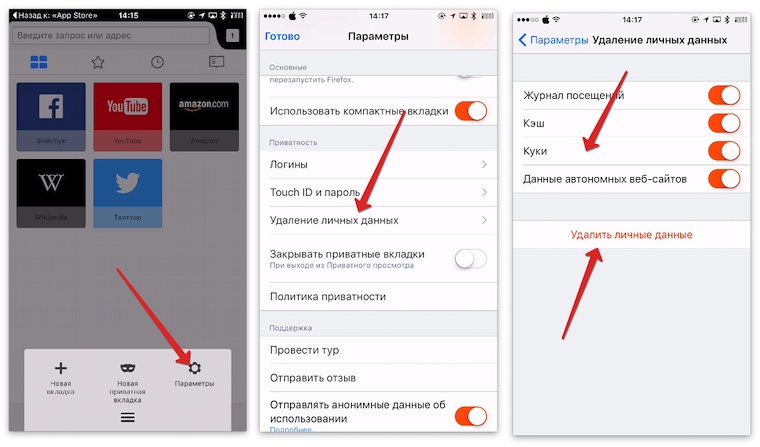
Убедитесь, что включили ползунки напротив пункта Куки, после чего нажмите Удалить личные данные.
Таким простым способом вы сможете обезопасить себя и от взлома, и от пытливого взгляда ваших коллег или домочадцев в случае использования публичного компьютера. Более того, периодическое удаление сookie-файлов повышает скорость работы браузера на Mac и iPhone.
Источник